
ನೀವು ಸೇರಿಸಲಾದ ಮಾಹಿತಿಯೊಂದಿಗೆ ಸಂತೋಷವಾಗದಿದ್ದರೆ, ಉದಾಹರಣೆಗೆ, ಡೈರೆಕ್ಟರಿಗೆ "ಶಾಖೆಗಳು" , ಕೋಷ್ಟಕದಲ್ಲಿ ಸಾಲನ್ನು ಬದಲಾಯಿಸಲು ಸಾಧ್ಯವಿದೆ. ಇದನ್ನು ಮಾಡಲು, ನೀವು ಬದಲಾಯಿಸಲು ಬಯಸುವ ಸಾಲಿನಲ್ಲಿ ನಿಖರವಾಗಿ ಬಲ ಕ್ಲಿಕ್ ಮಾಡಿ ಮತ್ತು ಆಜ್ಞೆಯನ್ನು ಆಯ್ಕೆ ಮಾಡಿ "ತಿದ್ದು" .
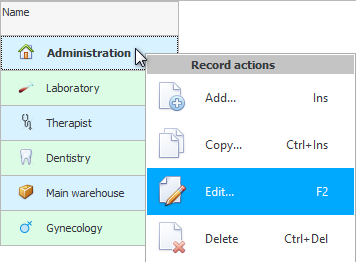
![]() ಮೆನುಗಳ ಪ್ರಕಾರಗಳು ಯಾವುವು ಎಂಬುದರ ಕುರಿತು ಇನ್ನಷ್ಟು ತಿಳಿದುಕೊಳ್ಳಿ? .
ಮೆನುಗಳ ಪ್ರಕಾರಗಳು ಯಾವುವು ಎಂಬುದರ ಕುರಿತು ಇನ್ನಷ್ಟು ತಿಳಿದುಕೊಳ್ಳಿ? .
ಉದಾಹರಣೆಗೆ, ಬದಲಿಗೆ "ಶೀರ್ಷಿಕೆಗಳು" ನಾವು 'ನಿರ್ವಹಣೆ' ವಿಭಾಗಕ್ಕೆ 'ಆಡಳಿತ' ಎಂಬ ವಿಶಾಲ ಹೆಸರನ್ನು ನೀಡಲು ನಿರ್ಧರಿಸಿದ್ದೇವೆ.
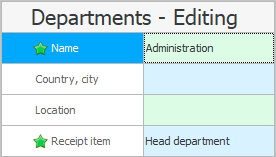
ದಪ್ಪ ಪ್ರಕಾರವನ್ನು ಗಮನಿಸಿ. ಇದು ಬದಲಾಗಿರುವ ಮೌಲ್ಯಗಳನ್ನು ಎತ್ತಿ ತೋರಿಸುತ್ತದೆ.
![]() ಅವುಗಳನ್ನು ಸರಿಯಾಗಿ ತುಂಬಲು ಯಾವ ರೀತಿಯ ಇನ್ಪುಟ್ ಕ್ಷೇತ್ರಗಳಿವೆ ಎಂಬುದನ್ನು ಕಂಡುಹಿಡಿಯಿರಿ.
ಅವುಗಳನ್ನು ಸರಿಯಾಗಿ ತುಂಬಲು ಯಾವ ರೀತಿಯ ಇನ್ಪುಟ್ ಕ್ಷೇತ್ರಗಳಿವೆ ಎಂಬುದನ್ನು ಕಂಡುಹಿಡಿಯಿರಿ.
ಈಗ ಕೆಳಗಿನ ಬಟನ್ ಒತ್ತಿರಿ "ಉಳಿಸಿ" .


![]() ಪರದೆಯ ವಿಭಾಜಕಗಳು ಮಾಹಿತಿಯೊಂದಿಗೆ ಹೇಗೆ ಸುಲಭವಾಗಿ ಕಾರ್ಯನಿರ್ವಹಿಸುತ್ತವೆ ಎಂಬುದನ್ನು ನೋಡಿ.
ಪರದೆಯ ವಿಭಾಜಕಗಳು ಮಾಹಿತಿಯೊಂದಿಗೆ ಹೇಗೆ ಸುಲಭವಾಗಿ ಕಾರ್ಯನಿರ್ವಹಿಸುತ್ತವೆ ಎಂಬುದನ್ನು ನೋಡಿ.

![]() ಪ್ರತ್ಯೇಕ ವಿಷಯದಲ್ಲಿ, ಹೇಗೆ ಎಂಬುದರ ಕುರಿತು ನೀವು ಓದಬಹುದು
ಪ್ರತ್ಯೇಕ ವಿಷಯದಲ್ಲಿ, ಹೇಗೆ ಎಂಬುದರ ಕುರಿತು ನೀವು ಓದಬಹುದು ![]()
![]() ಪ್ರೋಗ್ರಾಂನ ಬಳಕೆದಾರರು ಮಾಡುವ ಎಲ್ಲಾ ಬದಲಾವಣೆಗಳನ್ನು ಟ್ರ್ಯಾಕ್ ಮಾಡಿ .
ಪ್ರೋಗ್ರಾಂನ ಬಳಕೆದಾರರು ಮಾಡುವ ಎಲ್ಲಾ ಬದಲಾವಣೆಗಳನ್ನು ಟ್ರ್ಯಾಕ್ ಮಾಡಿ .
![]() ನಿಮ್ಮ ಪ್ರೋಗ್ರಾಂ ಕಾನ್ಫಿಗರೇಶನ್ ಬೆಂಬಲಿಸಿದರೆ
ನಿಮ್ಮ ಪ್ರೋಗ್ರಾಂ ಕಾನ್ಫಿಗರೇಶನ್ ಬೆಂಬಲಿಸಿದರೆ ![]()
![]() ಪ್ರವೇಶ ಹಕ್ಕುಗಳ ವಿವರವಾದ ಸೆಟ್ಟಿಂಗ್ , ನಂತರ ನೀವು ಪ್ರತಿ ಟೇಬಲ್ಗೆ ಯಾವ ಬಳಕೆದಾರರು ಮಾಹಿತಿಯನ್ನು ಸಂಪಾದಿಸಬಹುದು ಎಂಬುದನ್ನು ಸ್ವತಂತ್ರವಾಗಿ ನಿರ್ದಿಷ್ಟಪಡಿಸಬಹುದು.
ಪ್ರವೇಶ ಹಕ್ಕುಗಳ ವಿವರವಾದ ಸೆಟ್ಟಿಂಗ್ , ನಂತರ ನೀವು ಪ್ರತಿ ಟೇಬಲ್ಗೆ ಯಾವ ಬಳಕೆದಾರರು ಮಾಹಿತಿಯನ್ನು ಸಂಪಾದಿಸಬಹುದು ಎಂಬುದನ್ನು ಸ್ವತಂತ್ರವಾಗಿ ನಿರ್ದಿಷ್ಟಪಡಿಸಬಹುದು.

![]() ಉಳಿಸುವಾಗ ಯಾವ ದೋಷಗಳು ಸಂಭವಿಸುತ್ತವೆ ಎಂಬುದನ್ನು ನೋಡಿ.
ಉಳಿಸುವಾಗ ಯಾವ ದೋಷಗಳು ಸಂಭವಿಸುತ್ತವೆ ಎಂಬುದನ್ನು ನೋಡಿ.
![]() ಕೆಲವು ಉದ್ಯೋಗಿಗಳು ಅದನ್ನು ಸಂಪಾದಿಸಲು ಪ್ರಾರಂಭಿಸಿದಾಗ ಪ್ರೋಗ್ರಾಂ ದಾಖಲೆಯನ್ನು ಹೇಗೆ ನಿರ್ಬಂಧಿಸುತ್ತದೆ ಎಂಬುದನ್ನು ಸಹ ನೀವು ಕಂಡುಹಿಡಿಯಬಹುದು.
ಕೆಲವು ಉದ್ಯೋಗಿಗಳು ಅದನ್ನು ಸಂಪಾದಿಸಲು ಪ್ರಾರಂಭಿಸಿದಾಗ ಪ್ರೋಗ್ರಾಂ ದಾಖಲೆಯನ್ನು ಹೇಗೆ ನಿರ್ಬಂಧಿಸುತ್ತದೆ ಎಂಬುದನ್ನು ಸಹ ನೀವು ಕಂಡುಹಿಡಿಯಬಹುದು.
ಇತರ ಉಪಯುಕ್ತ ವಿಷಯಗಳಿಗಾಗಿ ಕೆಳಗೆ ನೋಡಿ:
![]()
ಯುನಿವರ್ಸಲ್ ಅಕೌಂಟಿಂಗ್ ಸಿಸ್ಟಮ್
2010 - 2024